本文主要是介绍毕业设计论文数据采集-----高考报考指南(地图界面显示),希望对大家解决编程问题提供一定的参考价值,需要的开发者们随着小编来一起学习吧!
参考echarts网站:
https://echarts.baidu.com/index.html
https://gallery.echartsjs.com/explore.html#sort=rank~timeframe=all~author=all
https://gallery.echartsjs.com/editor.html?c=xa5_zRRpes
https://gallery.echartsjs.com/editor.html?c=xBkU4Ocw-7
map网站:
https://gallery.echartsjs.com/editor.html?c=xBJDR584vG
js引入(中国地图):https://gallery.echartsjs.com/dep/echarts/map/js/china.js
js引入(世界地图):https://gallery.echartsjs.com/dep/echarts/map/js/world.js
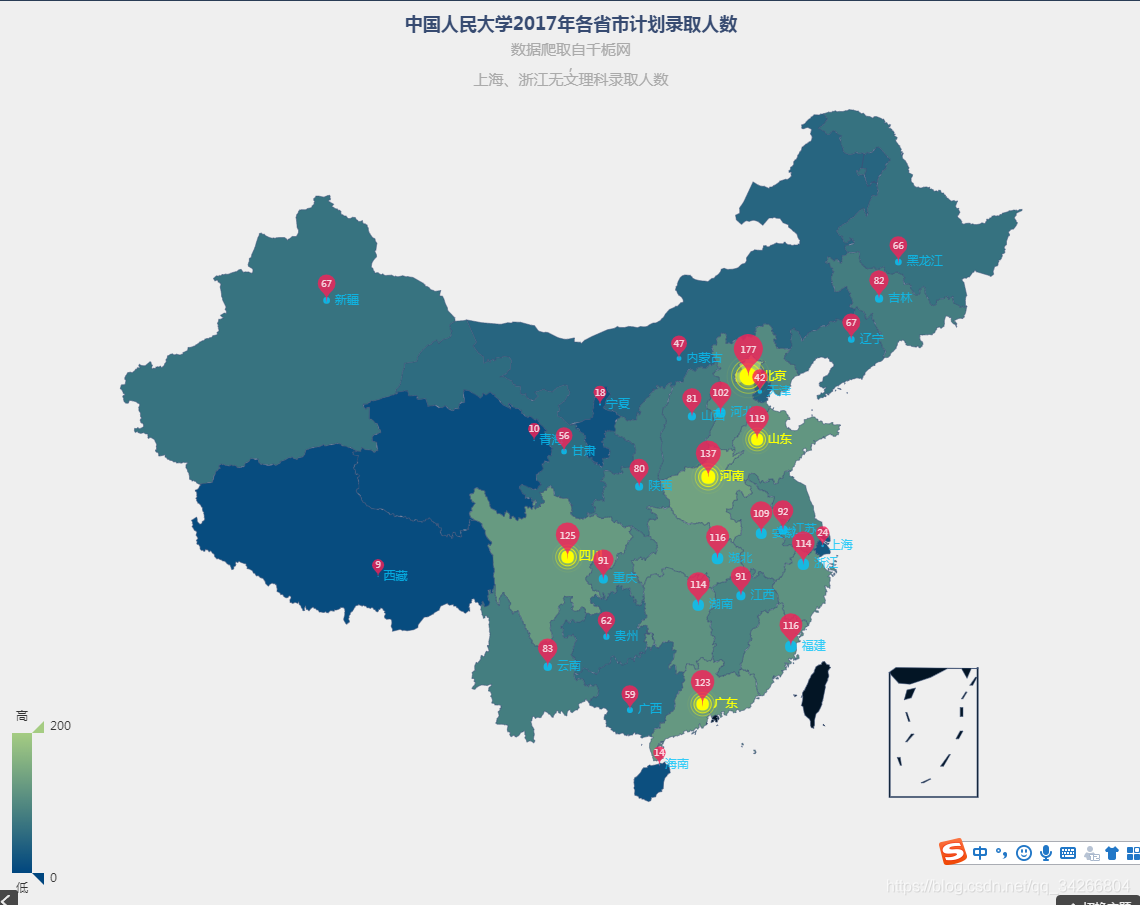
// 秋雁南飞:
// 此版本通过设置geoindex && seriesIndex: [1] 属性来实现geo和map共存,来达到hover散点和区域显示tooltip的效果
// 默认情况下,map series 会自己生成内部专用的 geo 组件。但是也可以用这个 geoIndex 指定一个 geo 组件。这样的话,map 和 其他 series(例如散点图)就可以共享一个 geo 组件了。并且,geo 组件的颜色也可以被这个 map series 控制,从而用 visualMap 来更改。
// 当设定了 geoIndex 后,series-map.map 属性,以及 series-map.itemStyle 等样式配置不再起作用,而是采用 geo 中的相应属性。
// http://echarts.baidu.com/option.html#series-map.geoIndex
// 并且加了pin气泡图标以示数值大小
// // 全局变量区:参考江西绿色金融(谢谢:本来想用闭包实现接口数据调用,没时间了)// 本图作者:参考秋雁南飞的《投票统计》一图,网址:http://gallery.echartsjs.com/editor.html?c=xrJU-aE-LG
var name_title = "中国人民大学2017年各省市计划录取人数"
var subname = '数据爬取自千栀网\n,\n上海、浙江无文理科录取人数'
var nameColor = " rgb(55, 75, 113)"
var name_fontFamily = '等线'
var subname_fontSize = 15
var name_fontSize = 18
var mapName = 'china'
var data = [{name:"北京",value:177},{name:"天津",value:42},{name:"河北",value:102},{name:"山西",value:81},{name:"内蒙古",value:47},{name:"辽宁",value:67},{name:"吉林",value:82},{name:"黑龙江",value:66},{name:"上海",value:24},{name:"江苏",value:92},{name:"浙江",value:114},{name:"安徽",value:109},{name:"福建",value:116},{name:"江西",value:91},{name:"山东",value:119},{name:"河南",value:137},{name:"湖北",value:116},{name:"湖南",value:114},{name:"重庆",value:91},{name:"四川",value:125},{name:"贵州",value:62},{name:"云南",value:83},{name:"西藏",value:9},{name:"陕西",value:80},{name:"甘肃",value:56},{name:"青海",value:10},{name:"宁夏",value:18},{name:"新疆",value:67},{name:"广东",value:123},{name:"广西",value:59},{name:"海南",value:14},];var geoCoordMap = {};
var toolTipData = [ {name:"北京",value:[{name:"文科",value:95},{name:"理科",value:82}]},{name:"天津",value:[{name:"文科",value:22},{name:"理科",value:20}]},{name:"河北",value:[{name:"文科",value:60},{name:"理科",value:42}]},{name:"山西",value:[{name:"文科",value:40},{name:"理科",value:41}]},{name:"内蒙古",value:[{name:"文科",value:23},{name:"理科",value:24}]},{name:"辽宁",value:[{name:"文科",value:39},{name:"理科",value:28}]},{name:"吉林",value:[{name:"文科",value:41},{name:"理科",value:41}]},{name:"黑龙江",value:[{name:"文科",value:35},{name:"理科",value:31}]},{name:"上海",value:[{name:"文科",value:12},{name:"理科",value:12}]},{name:"江苏",value:[{name:"文科",value:47},{name:"理科",value:45}]},{name:"浙江",value:[{name:"文科",value:57},{name:"理科",value:57}]},{name:"安徽",value:[{name:"文科",value:57},{name:"理科",value:52}]},{name:"福建",value:[{name:"文科",value:59},{name:"理科",value:57}]},{name:"江西",value:[{name:"文科",value:49},{name:"理科",value:42}]},{name:"山东",value:[{name:"文科",value:67},{name:"理科",value:52}]},{name:"河南",value:[{name:"文科",value:69},{name:"理科",value:68}]},{name:"湖北",value:[{name:"文科",value:60},{name:"理科",value:56}]},{name:"湖南",value:[{name:"文科",value:62},{name:"理科",value:52}]},{name:"重庆",value:[{name:"文科",value:47},{name:"理科",value:44}]},{name:"四川",value:[{name:"文科",value:65},{name:"理科",value:60}]},{name:"贵州",value:[{name:"文科",value:32},{name:"理科",value:30}]},{name:"云南",value:[{name:"文科",value:42},{name:"理科",value:41}]},{name:"西藏",value:[{name:"文科",value:5},{name:"理科",value:4}]},{name:"陕西",value:[{name:"文科",value:38},{name:"理科",value:42}]},{name:"甘肃",value:[{name:"文科",value:28},{name:"理科",value:28}]},{name:"青海",value:[{name:"文科",value:5},{name:"理科",value:5}]},{name:"宁夏",value:[{name:"文科",value:10},{name:"理科",value:8}]},{name:"新疆",value:[{name:"文科",value:36},{name:"理科",value:31}]},{name:"广东",value:[{name:"文科",value:63},{name:"理科",value:60}]},{name:"广西",value:[{name:"文科",value:29},{name:"理科",value:30}]},{name:"海南",value:[{name:"文科",value:8},{name:"理科",value:6}]},
];/*获取地图数据*/
myChart.showLoading();
var mapFeatures = echarts.getMap(mapName).geoJson.features;
myChart.hideLoading();
mapFeatures.forEach(function(v) {// 地区名称var name = v.properties.name;// 地区经纬度geoCoordMap[name] = v.properties.cp;});// console.log("============geoCoordMap===================")
// console.log(geoCoordMap)
// console.log("================data======================")
console.log(data)
console.log(toolTipData)
var max = 480,min = 9; // todo
var maxSize4Pin = 100,minSize4Pin = 20;var convertData = function(data) {var res = [];for (var i = 0; i < data.length; i++) {var geoCoord = geoCoordMap[data[i].name];if (geoCoord) {res.push({name: data[i].name,value: geoCoord.concat(data[i].value),});}}return res;
};
option = {title: {text: name_title,subtext: subname,x: 'center',textStyle: {color: nameColor,fontFamily: name_fontFamily,fontSize: name_fontSize},subtextStyle:{fontSize:subname_fontSize,fontFamily:name_fontFamily}},tooltip: {trigger: 'item',formatter: function(params) {if (typeof(params.value)[2] == "undefined") {var toolTiphtml = ''for(var i = 0;i<toolTipData.length;i++){if(params.name==toolTipData[i].name){toolTiphtml += toolTipData[i].name+':<br>'for(var j = 0;j<toolTipData[i].value.length;j++){toolTiphtml+=toolTipData[i].value[j].name+':'+toolTipData[i].value[j].value+"<br>"}}}console.log(toolTiphtml)// console.log(convertData(data))return toolTiphtml;} else {var toolTiphtml = ''for(var i = 0;i<toolTipData.length;i++){if(params.name==toolTipData[i].name){toolTiphtml += toolTipData[i].name+':<br>'for(var j = 0;j<toolTipData[i].value.length;j++){toolTiphtml+=toolTipData[i].value[j].name+':'+toolTipData[i].value[j].value+"<br>"}}}console.log(toolTiphtml)// console.log(convertData(data))return toolTiphtml;}}},// legend: {// orient: 'vertical',// y: 'bottom',// x: 'right',// data: ['credit_pm2.5'],// textStyle: {// color: '#fff'// }// },visualMap: {show: true,min: 0,max: 200,left: 'left',top: 'bottom',text: ['高', '低'], // 文本,默认为数值文本calculable: true,seriesIndex: [1],inRange: {// color: ['#3B5077', '#031525'] // 蓝黑// color: ['#ffc0cb', '#800080'] // 红紫// color: ['#3C3B3F', '#605C3C'] // 黑绿// color: ['#0f0c29', '#302b63', '#24243e'] // 黑紫黑// color: ['#23074d', '#cc5333'] // 紫红color: ['#00467F', '#A5CC82'] // 蓝绿// color: ['#1488CC', '#2B32B2'] // 浅蓝// color: ['#00467F', '#A5CC82'] // 蓝绿// color: ['#00467F', '#A5CC82'] // 蓝绿// color: ['#00467F', '#A5CC82'] // 蓝绿// color: ['#00467F', '#A5CC82'] // 蓝绿}},/*工具按钮组*/// toolbox: {// show: true,// orient: 'vertical',// left: 'right',// top: 'center',// feature: {// dataView: {// readOnly: false// },// restore: {},// saveAsImage: {}// }// },geo: {show: true,map: mapName,label: {normal: {show: false},emphasis: {show: false,}},roam: true,itemStyle: {normal: {areaColor: '#031525',borderColor: '#3B5077',},emphasis: {areaColor: '#2B91B7',}}},series: [{name: '散点',type: 'scatter',coordinateSystem: 'geo',data: convertData(data),symbolSize: function(val) {return val[2] / 10;},label: {normal: {formatter: '{b}',position: 'right',show: true},emphasis: {show: true}},itemStyle: {normal: {color: '#05C3F9'}}},{type: 'map',map: mapName,geoIndex: 0,aspectScale: 0.75, //长宽比showLegendSymbol: false, // 存在legend时显示label: {normal: {show: true},emphasis: {show: false,textStyle: {color: '#fff'}}},roam: true,itemStyle: {normal: {areaColor: '#031525',borderColor: '#3B5077',},emphasis: {areaColor: '#2B91B7'}},animation: false,data: data},{name: '点',type: 'scatter',coordinateSystem: 'geo',symbol: 'pin', //气泡symbolSize: function(val) {var a = (maxSize4Pin - minSize4Pin) / (max - min);var b = minSize4Pin - a * min;b = maxSize4Pin - a * max;return a * val[2] + b;},label: {normal: {show: true,textStyle: {color: '#fff',fontSize: 9,}}},itemStyle: {normal: {color: '#F62157', //标志颜色}},zlevel: 6,data: convertData(data),},{name: 'Top 5',type: 'effectScatter',coordinateSystem: 'geo',data: convertData(data.sort(function(a, b) {return b.value - a.value;}).slice(0, 5)),symbolSize: function(val) {return val[2] / 10;},showEffectOn: 'render',rippleEffect: {brushType: 'stroke'},hoverAnimation: true,label: {normal: {formatter: '{b}',position: 'right',show: true}},itemStyle: {normal: {color: 'yellow',shadowBlur: 10,shadowColor: 'yellow'}},zlevel: 1},]
};
myChart.setOption(option);
这篇关于毕业设计论文数据采集-----高考报考指南(地图界面显示)的文章就介绍到这儿,希望我们推荐的文章对编程师们有所帮助!




